こんな人にオススメの記事です
- Word文書で網かけが適用されている状態から、網かけを解除する方法を知りたい。
- 蛍光ペンや塗りつぶしなど、網かけ以外の類似したフォーマットが原因の場合の対処法についても知りたい。
- 初心者でも簡単にできる解除手順を知りたい。
Word文書で網かけが解除できずに困っていませんか?
実は、Wordでは網かけと見た目が似ている設定が複数あり、それぞれ異なる解除方法が必要です。
網かけの種類には「文字の網かけ」「蛍光ペン」「塗りつぶし」「図形」などがあり、それぞれで解除の方法が異なることが原因で網かけが消えないことがあります。
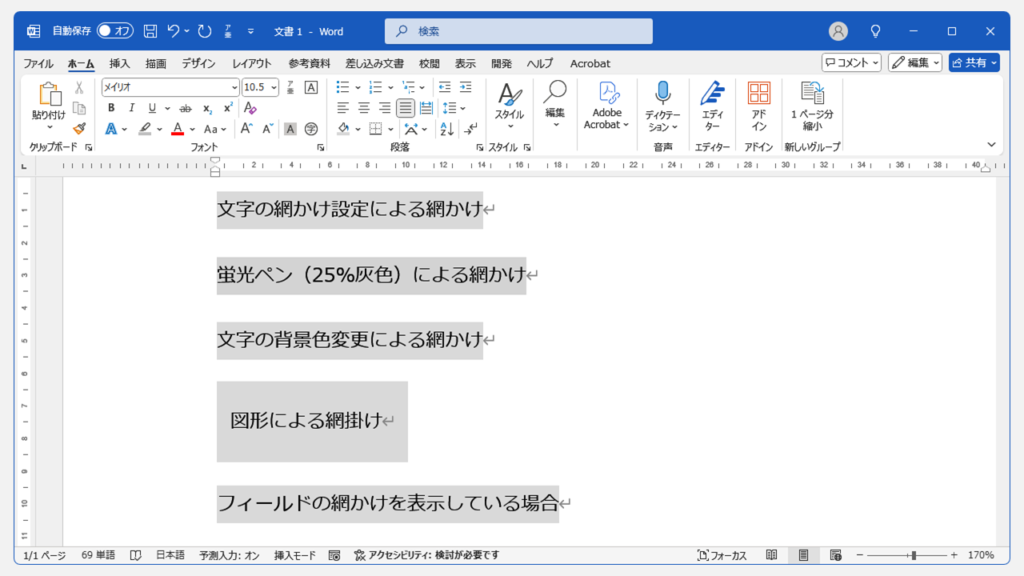
この記事では、各種類ごとの具体的な解除手順をわかりやすく解説します。
初心者でも安心して使える手順をわかりやすく解説していきますので、ぜひ最後までお読みください。
Wordで網かけを解除する方法
Wordで文書に網かけが適用されている場合、解除する方法は複数あります。
網かけの種類によって設定が異なるため、最初にどの種類の網かけが適用されているか確認することが重要です。
ここからは、網かけの種類別に、その解除方法をわかりやすく解説していきます。
「文字の網かけ」を使った網かけを解除する方法
「文字の網かけ」機能を使って文字を網かけしている場合は以下の手順で網かけを解除することができます。
- 網かけを解除したい文字を選択
- ホームタブの「フォント」グループにある「網かけ」ボタンをクリック
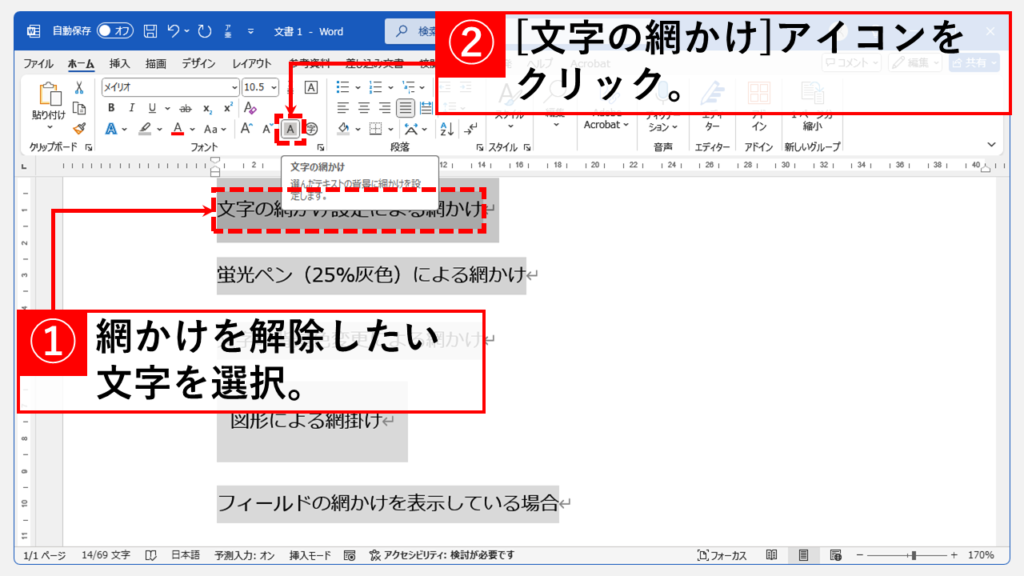
「蛍光ペン」を使った網かけを解除する方法
「蛍光ペン」機能を使って文字を網かけしている場合は以下の手順で網かけを解除することができます。
まずは、網かけを解除したい文字を選択してください。
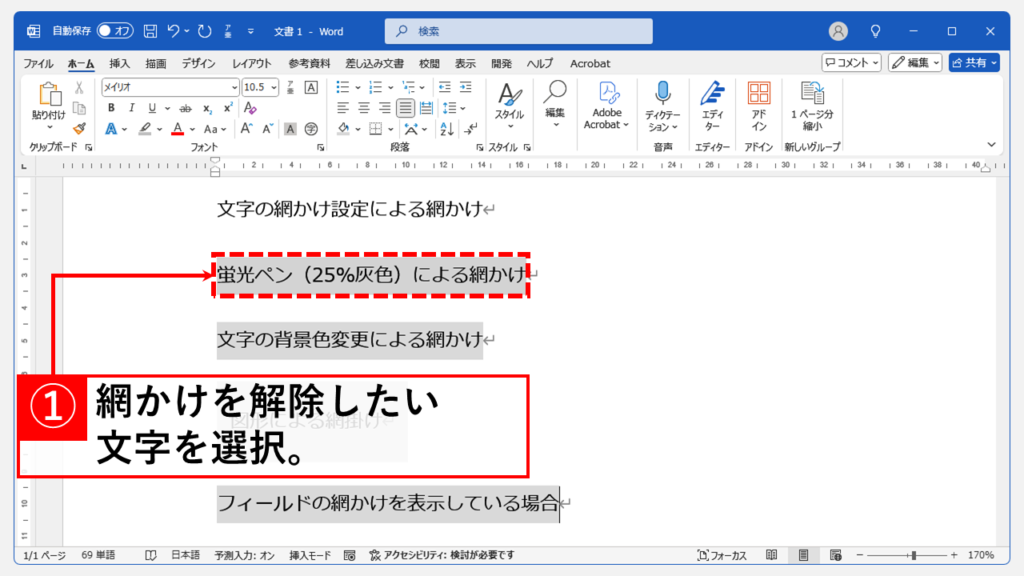
ホームタブの「フォント」グループにある[蛍光ペンアイコン]をクリックしてください。
[蛍光ペンアイコン]をクリックすると、蛍光ペンの色を選択するメニューが展開されるので、その中にある[色なし(N)]をクリックしてください。
「蛍光ペン」機能で文字が網かけされている場合、蛍光ペンを色なしにすることで網かけが解除されます。
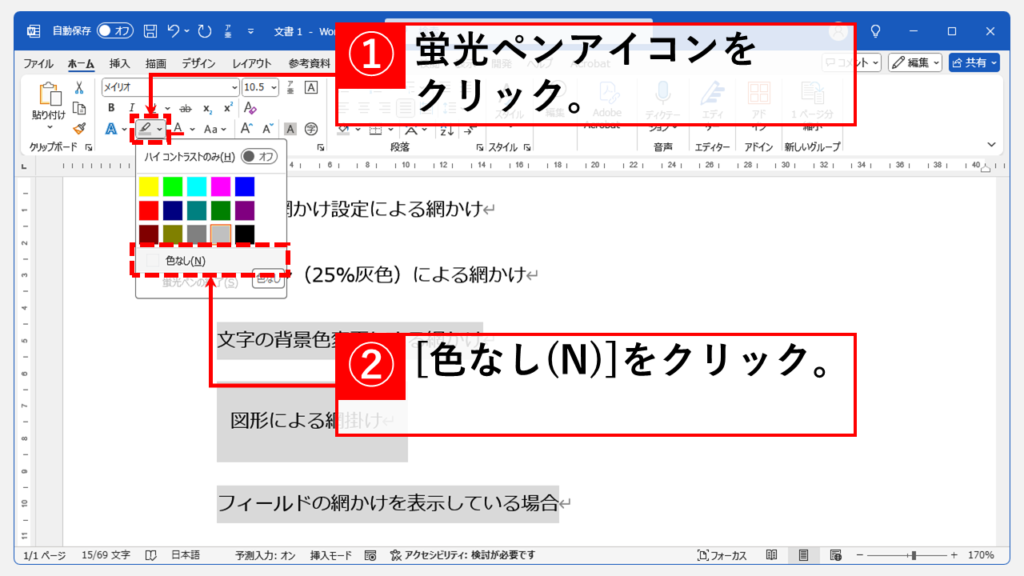
「塗りつぶし」を使った網かけを解除する方法
「塗りつぶし」機能を使って文字を網かけしている場合は以下の手順で網かけを解除することができます。
- 網かけを解除したい文字を選択
- ホームタブの「スタイル」グループにある「スタイル」ボタンをクリック
- 「書式のクリア(C)」をクリック
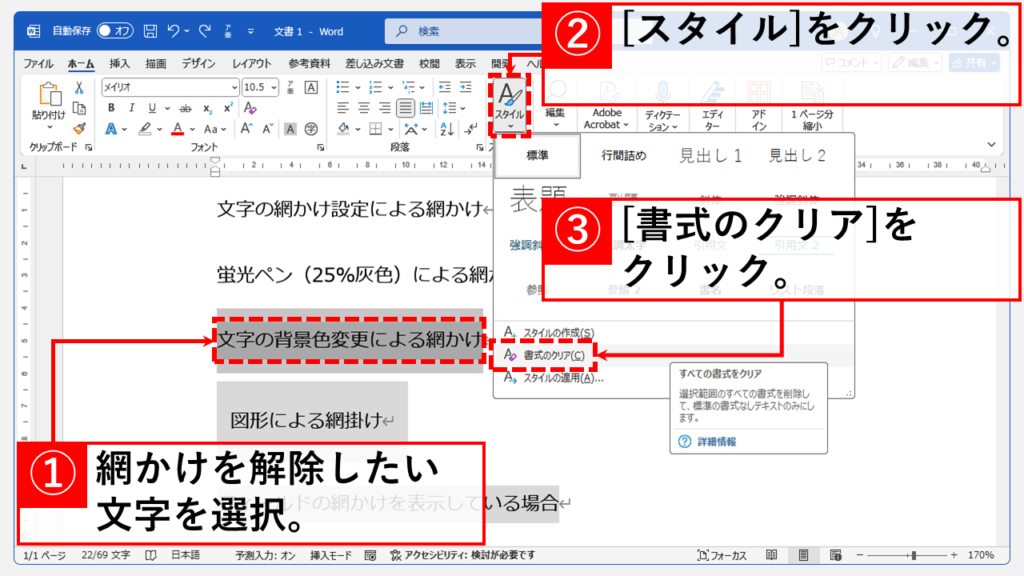
「図形」を使った網かけを解除する方法
「図形」機能を使って文字を網かけしている場合は以下の手順で網かけを解除することができます。
まずは文字に重なっている図形を選択してください。
図形を選択すると、図形の書式設定タブが表示されます。
その[図形の書式]タブをクリックしてください。
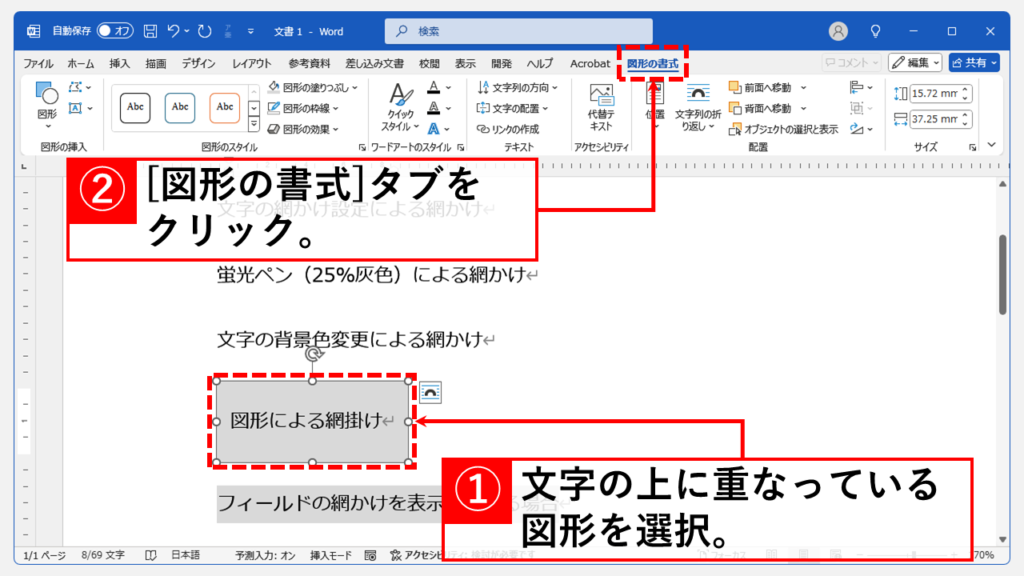
次に、[図形の書式]タブの中にある「図のスタイル」グループの、[図形の塗りつぶし]をクリックしてください。
[図形の塗りつぶし]をクリックすると、図形を塗りつぶす色を選択するメニューが展開されるので、その中にある[色なし(N)]をクリックしてください。
これで図形が透明になり、文字の網かけが解除されます。
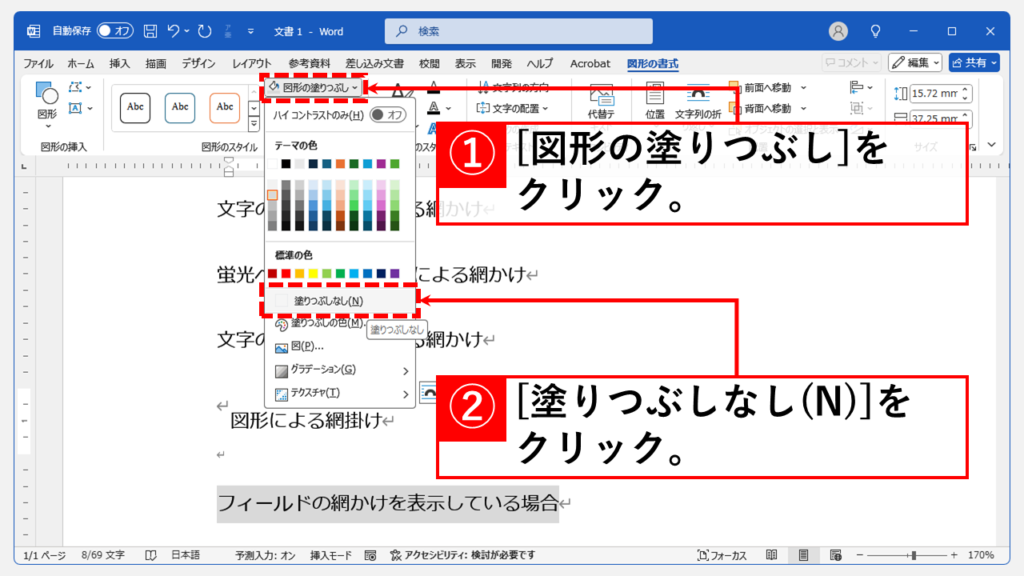
何をしても文字の網かけが解除されない場合
上記で紹介した方法(網かけの解除、蛍光ペン、塗りつぶし、図形の削除など)を試しても文字の網かけが解除されない場合は、フィールドの網かけ設定を確認し、変更することが必要です。
網かけを解除したいWordファイルを開き、左上の[ファイル]をクリックしてください。
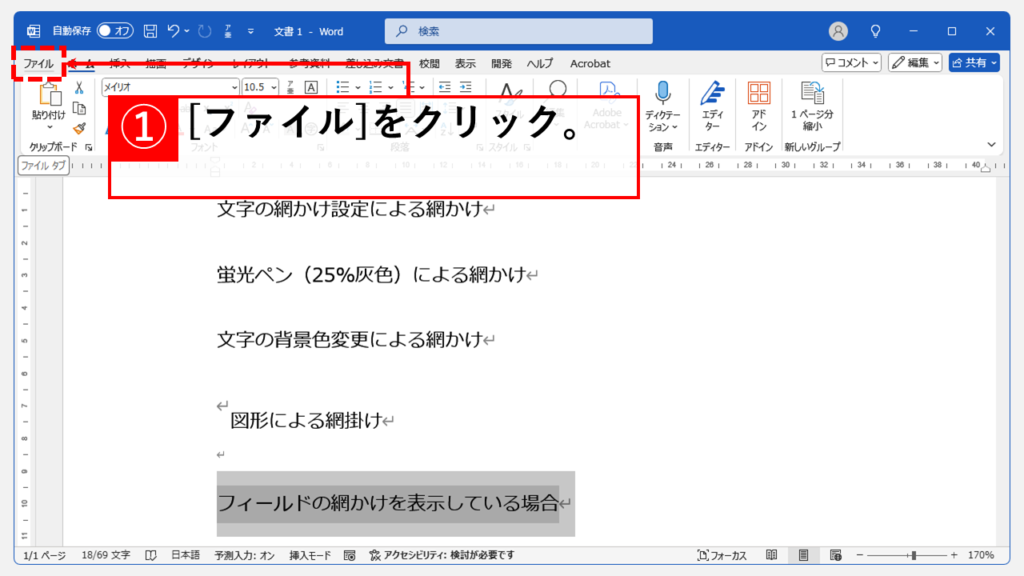
[ファイル]をクリックするとWordのホーム画面が開きます。
ホーム画面左下にある[その他]をクリックしてください。
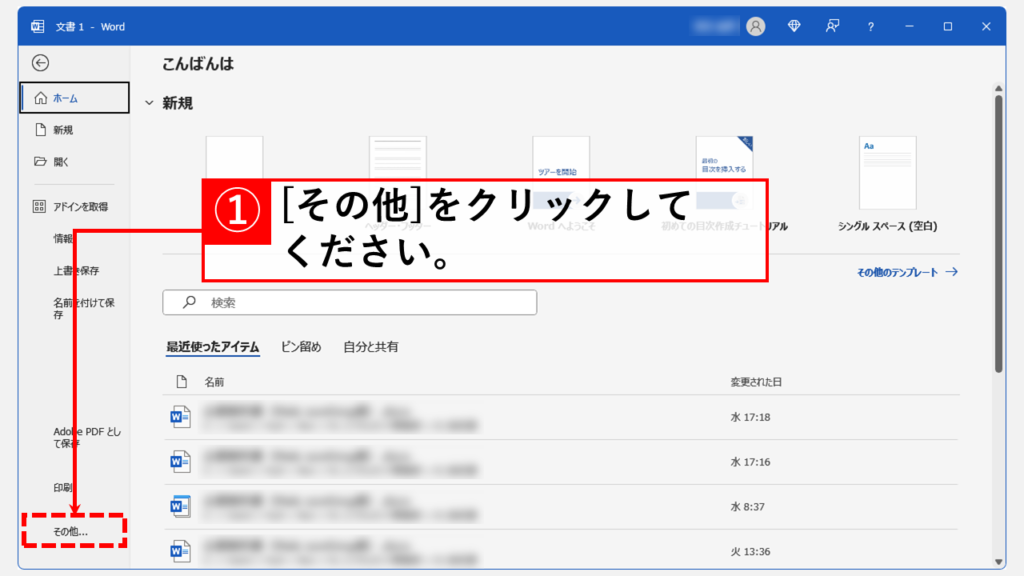
[その他]をクリックすると右側に向かってメニューが展開されます。
その中にある[オプション]をクリックしてください。
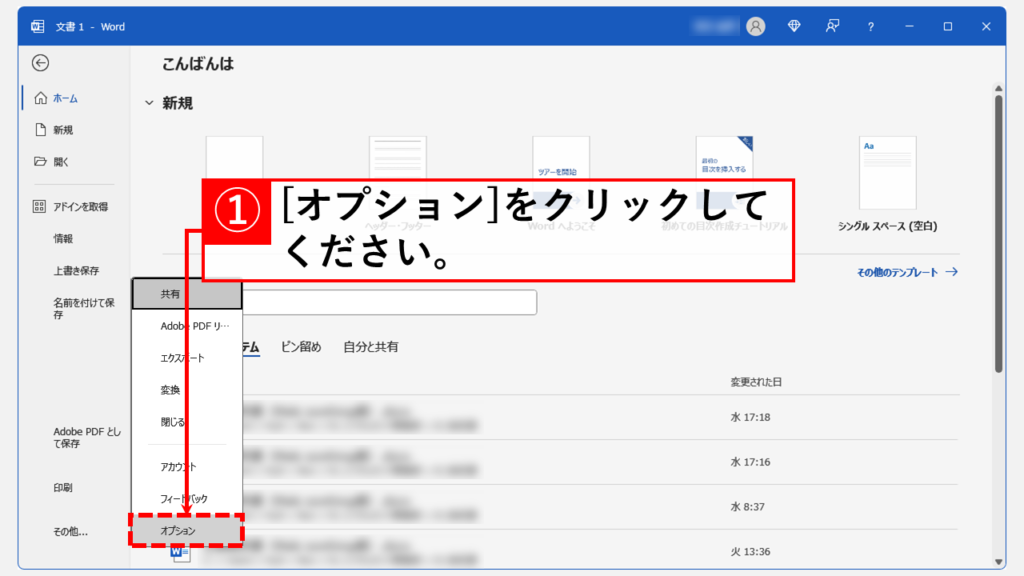
[オプション]をクリックすると「Wordのオプション」と書かれたウィンドウが立ち上がります。
その中にある[詳細設定]をクリックしてください。
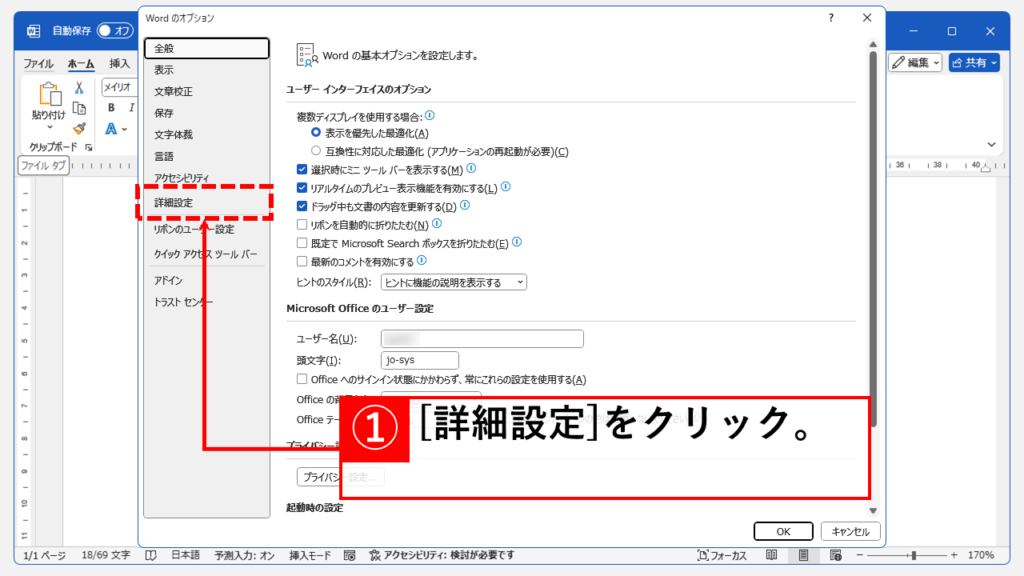
[詳細設定]をクリックすると、「Wordの操作に関する詳細オプションを設定します。」と書かれた画面に移動します。
その中にある「フィールドの網かけ表示(H)」で[選択時のみ表示する]を選択してください。
選択したら、右下にある[OK]をクリックしてWordオプションウィンドウを閉じてください。
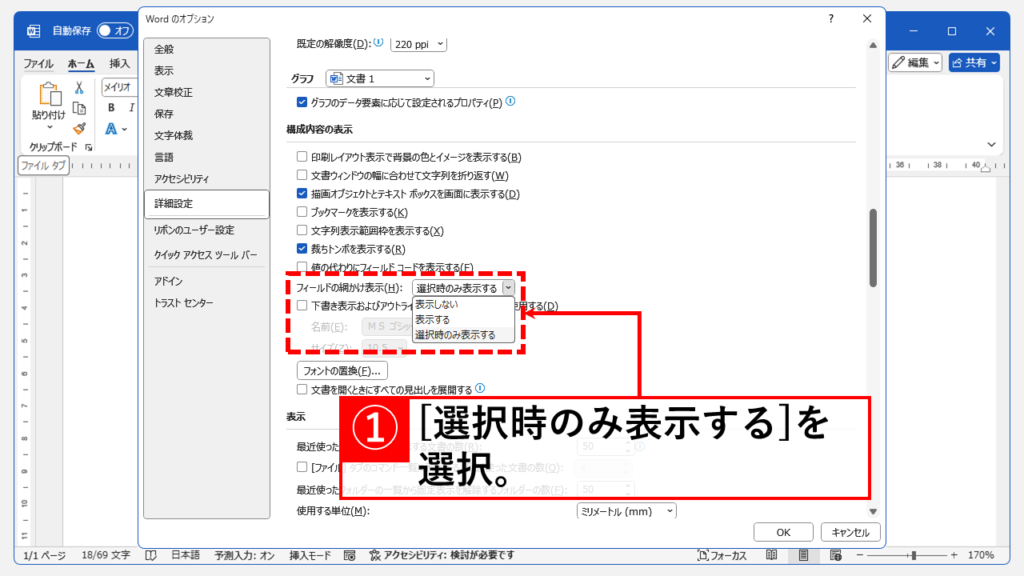
Wordオプションウィンドウを閉じてWordの編集画面に戻ったら、最後に網かけを解除したい文字を選択し、ホームタブの「フォント」グループにある「網かけ」ボタンをクリックしてください。
これで文字の網かけを解除することができます。
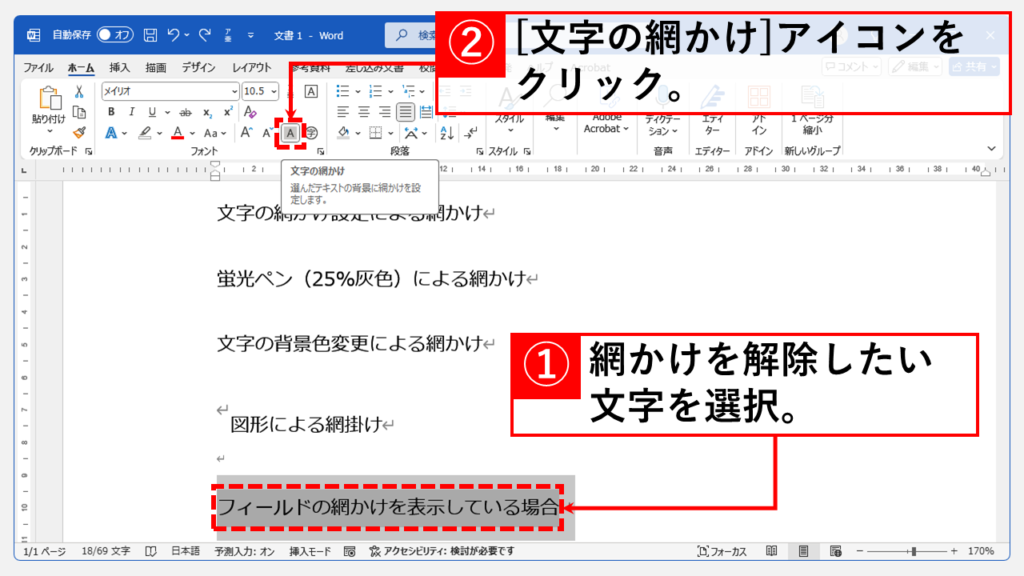
Wordで文字の網かけが解除できない場合の対処法に関するよくある質問と答え
Wordで文字の網かけが解除できない場合の対処法に関するよくある質問と答えをまとめました。
その他Wordに関する記事
その他Wordに関する記事はこちらです。ぜひご覧ください。
-

【Word】行間を詰める・狭くする方法と詰まらない時の対処法
こんな人にオススメの記事です Wordで行間を詰めたい人 Wordの行間を調整したい人 Wordで行間が詰まらなくて困っている人 Wordで文字サイズを大きくすると、標準設定の... -



【Word】ページをコピー(複製)する方法
こんな人にオススメの記事です Wordでページ丸ごとコピーしたい人 Wordでページをそっくり複製して、同じレイアウトを素早く使い回したい人 「Ctrl + G」や「\page」を... -


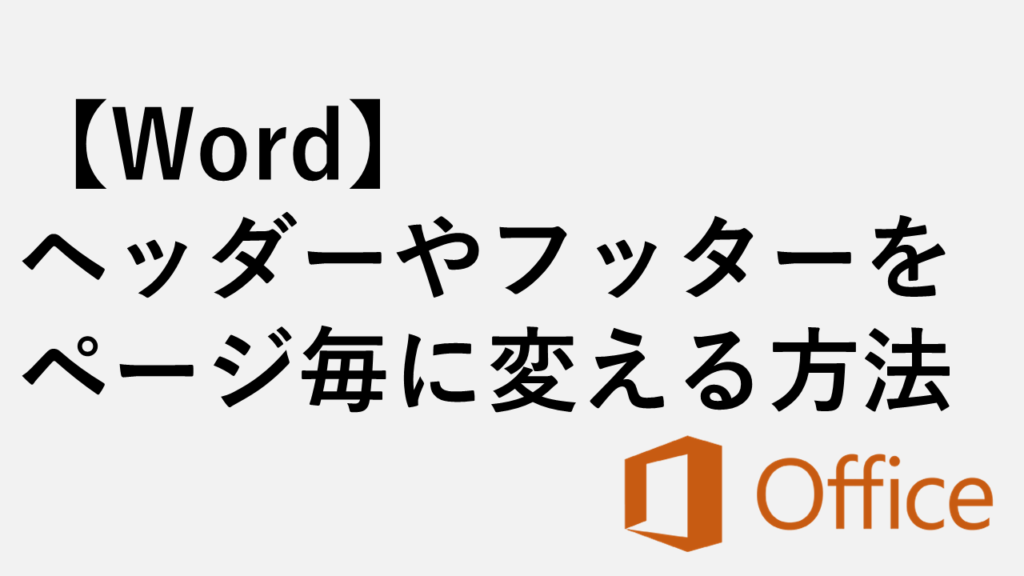
【Word】ヘッダーやフッターをページごとに変更する方法
こんな人にオススメの記事です ページごとにヘッダーやフッターを変更したい人 セクション区切りがよくわからない人 セクション区切りを使わずに、ヘッダーやフッターを... -


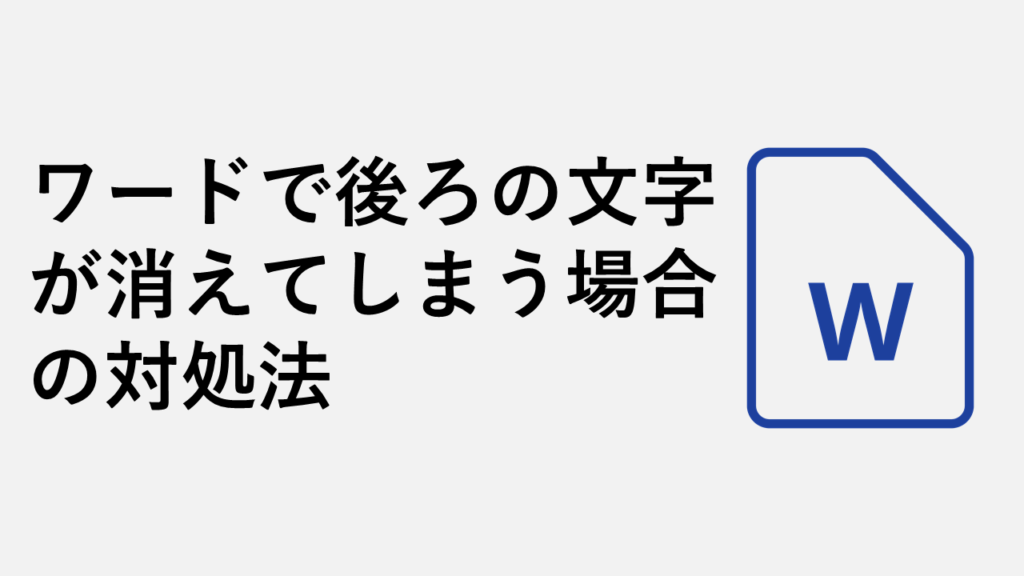
ワードで文字を入力すると後ろの文字が消える場合の対処方法
こんな人にオススメの記事です ワードで文中に文字を入力するとその後ろにあった文字が消えてしまって困っている人 ワードで後ろの文字が消えてしまう場合は、キーボー... -


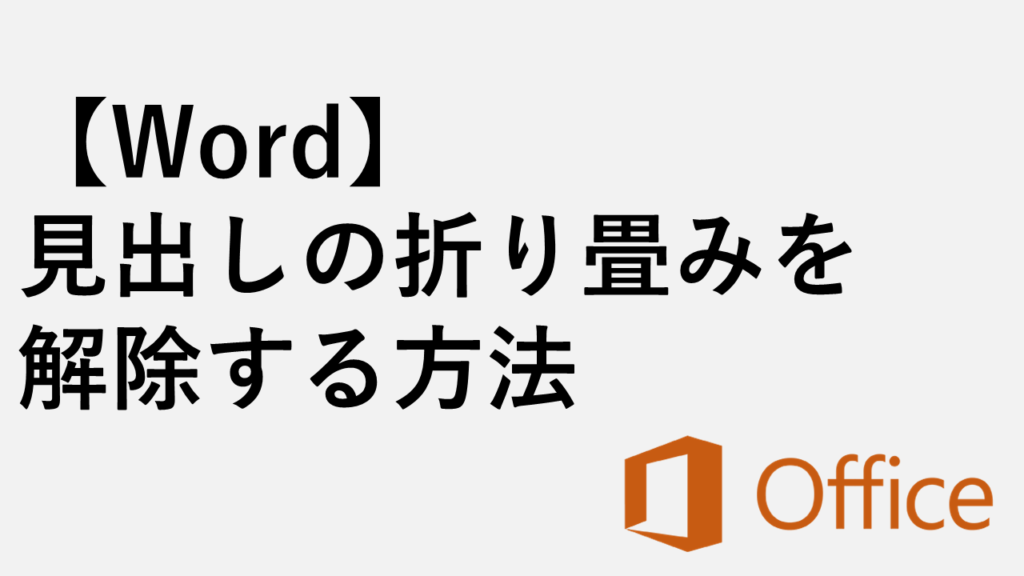
【Word】見出しの折り畳みを解除する方法|デスクトップ版・Web版対応
Microsoft Wordの見出し折り畳み機能は、長文ドキュメントの構成を把握するのに便利ですが、時には見出し(折り畳み)を解除して通常の段落に戻したいこともありますよ... -


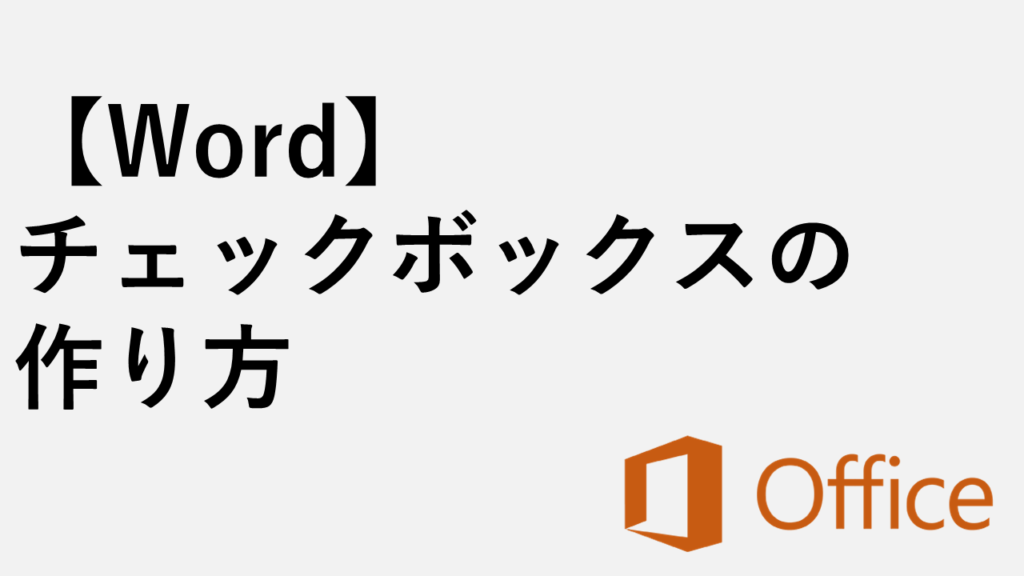
【Word】チェックボックスの作り方|作成・変更(✓/レ点)・削除方法
「Wordでチェックボックスってどうやって作るの?」「✓をレ点に変えたいけど、やり方が分からない…」「Wordのチェックボックスが消せない!」そんなお悩みはありません... -


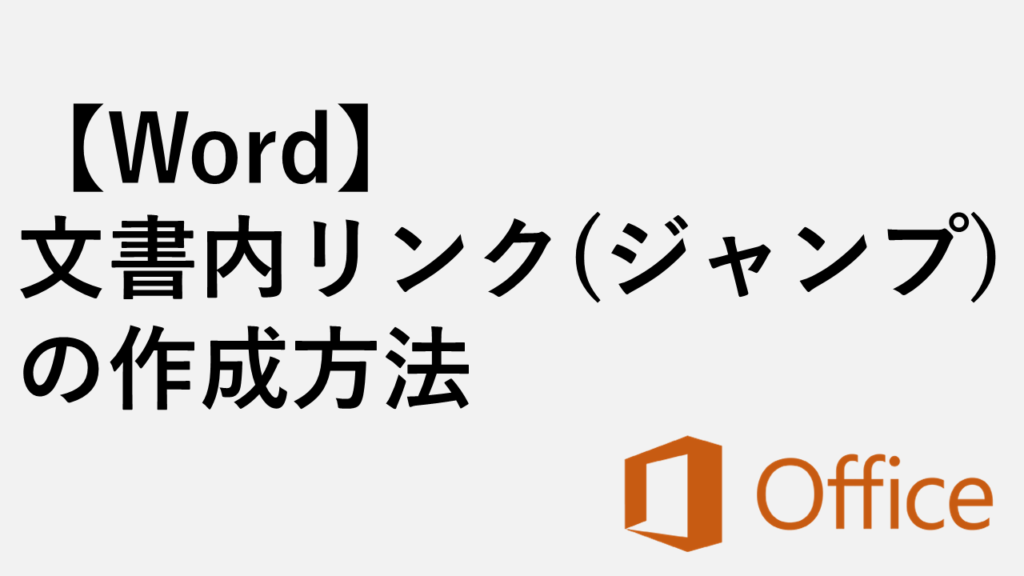
【Word】文書内リンク(ジャンプ)の作成方法 - ブックマークで見出しへ移動
この記事では、Wordの「ブックマーク」と「ハイパーリンク」機能を組み合わせて、文書内の特定の見出しや文章へ一瞬でジャンプする方法を、初心者にも分かりやすく解説... -



【Word】折り畳み見出しを作成する方法|デスクトップ版・Web版対応
Wordで文書を作成する際、「折り畳み見出し」機能を使うと、長い文書を整理し、読みやすくすることができます。 この記事では、デスクトップ版WordとWeb版Word(Word fo... -


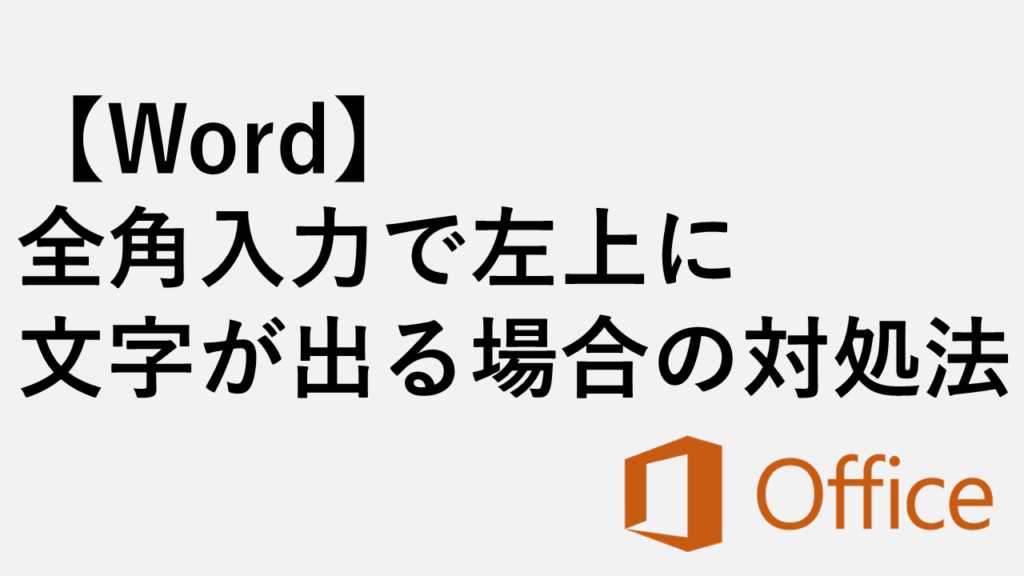
【Word】全角入力で左上に文字が出る|今すぐできる対処法7選
Wordで全角文字を入力すると、たまにカーソルの位置ではなく、画面左上に小さく文字が表示される現象が起こります。Enterキーを2度押すと、入力内容は文書に反映される...
最後までご覧いただき、ありがとうございました。
記事の内容は独自検証に基づくものであり、MicrosoftやAdobeなど各ベンダーの公式見解ではありません。
環境によって結果が異なる場合がありますので、参考のうえご利用ください。
誤りのご指摘・追記のご要望・記事のご感想は、記事のコメント欄またはこちらのお問い合わせフォームからお寄せください。個人の方向けには、トラブルの切り分けや設定アドバイスも実施します。
※Microsoft、Windows、Adobe、Acrobat、Creative Cloud、Google Chromeほか記載の製品名・サービス名は各社の商標または登録商標です。


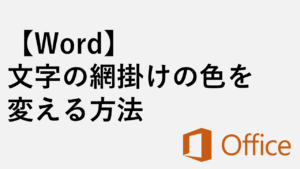
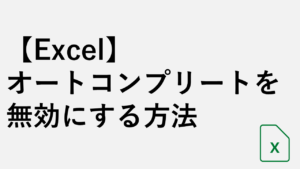

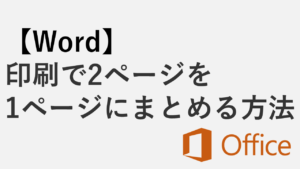

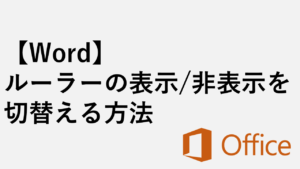
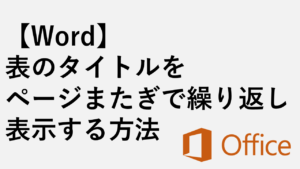
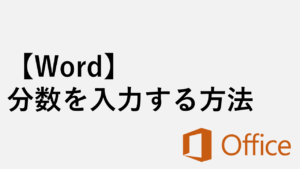
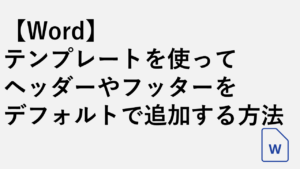

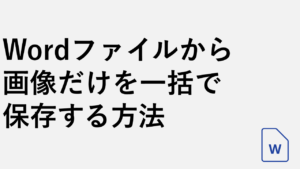
コメント